Šajā pamācībā uzzināsiet, kā efektīvi pārvaldīt produktu iestatījumus vietnē Shopify. Shopify ir viena no vadošajām e-komercijas platformām, kas ļauj izveidot un vadīt savu tiešsaistes veikalu. Izpratne par pareiziem produktu iestatījumiem var būt izšķiroša, lai maksimāli palielinātu pārdošanas apjomu un uzturētu jūsu veikalu labi organizētu. Apskatīsim šo procesu soli pa solim un pārliecināsimies, ka jums ir visa nepieciešamā informācija.
Galvenie secinājumi
- Produkta statusu var iestatīt uz "aktīvs" vai "melnraksts".
- Varat izvēlēties pārdošanas kanālus, pa kuriem produkts jāpārdod.
- Lai saglabātu skaidrību, ir svarīgi pareizi organizēt produktu.
- Lai atvieglotu produktu meklēšanu, var pievienot birkas.
- Tēmas veidnes palīdz pielāgot produktu izskatu tiešsaistes veikalā.
Soli pa solim
1. Definējiet produkta statusu
Pirmais solis produkta iestatījumu rediģēšanā ir produkta statusa iestatīšana. Ekrāna labajā pusē atradīsiet produkta statusa opciju. Varat izvēlēties vai nu "aktīvs", vai "melnraksts". Ja izvēlēsieties "aktīvs", jūsu produkts tiks publicēts tiešsaistes veikalā, un klienti varēs to iegādāties. Ja izvēlēsieties "Draft", prece netiks publicēta un līdz ar to netiks pārdota.
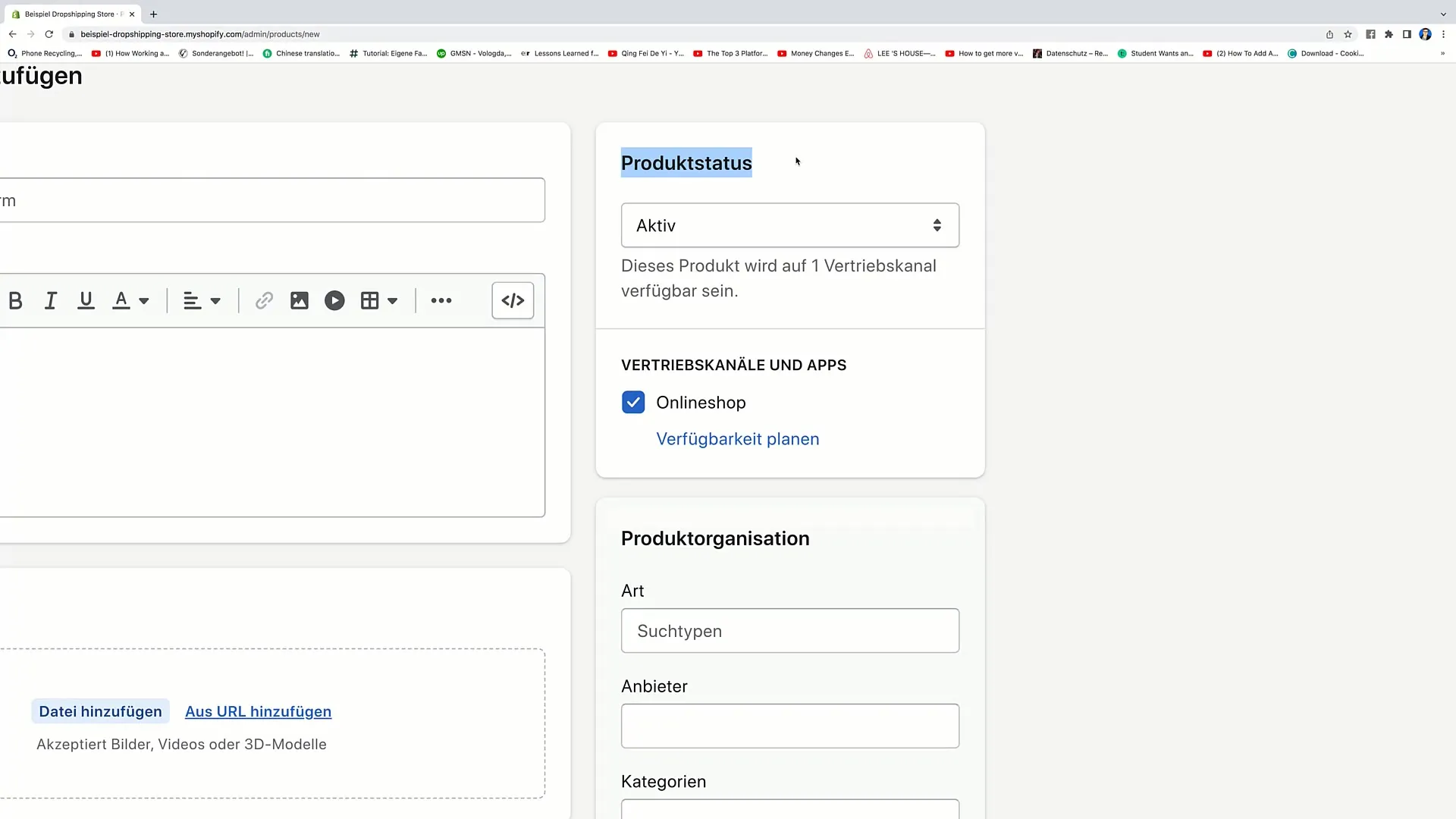
2. Konfigurējiet pārdošanas kanālus
Pārdošanas kanālu nolaižamajā izvēlnē varat izvēlēties platformas, kurās vēlaties pārdot savu produktu. Papildus savam galvenajam tiešsaistes veikalam varat pievienot arī citus kanālus. Piemēram, ja noklikšķināsiet uz "Interneta veikals", produkts būs pieejams, izmantojot šo platformu.
3. Produkta organizācija
Produkta organizācija ļauj jums noteikt konkrētu kategoriju jūsu produktam. Tas palīdz padarīt produktu vieglāk atrodamu. Šeit varat ievadīt piedāvātā produkta veidu, piemēram, "spilveni". Varat arī meklēt tieši pēc kategorijas, lai uzlabotu sava produkta pieejamību un redzamību veikalā.
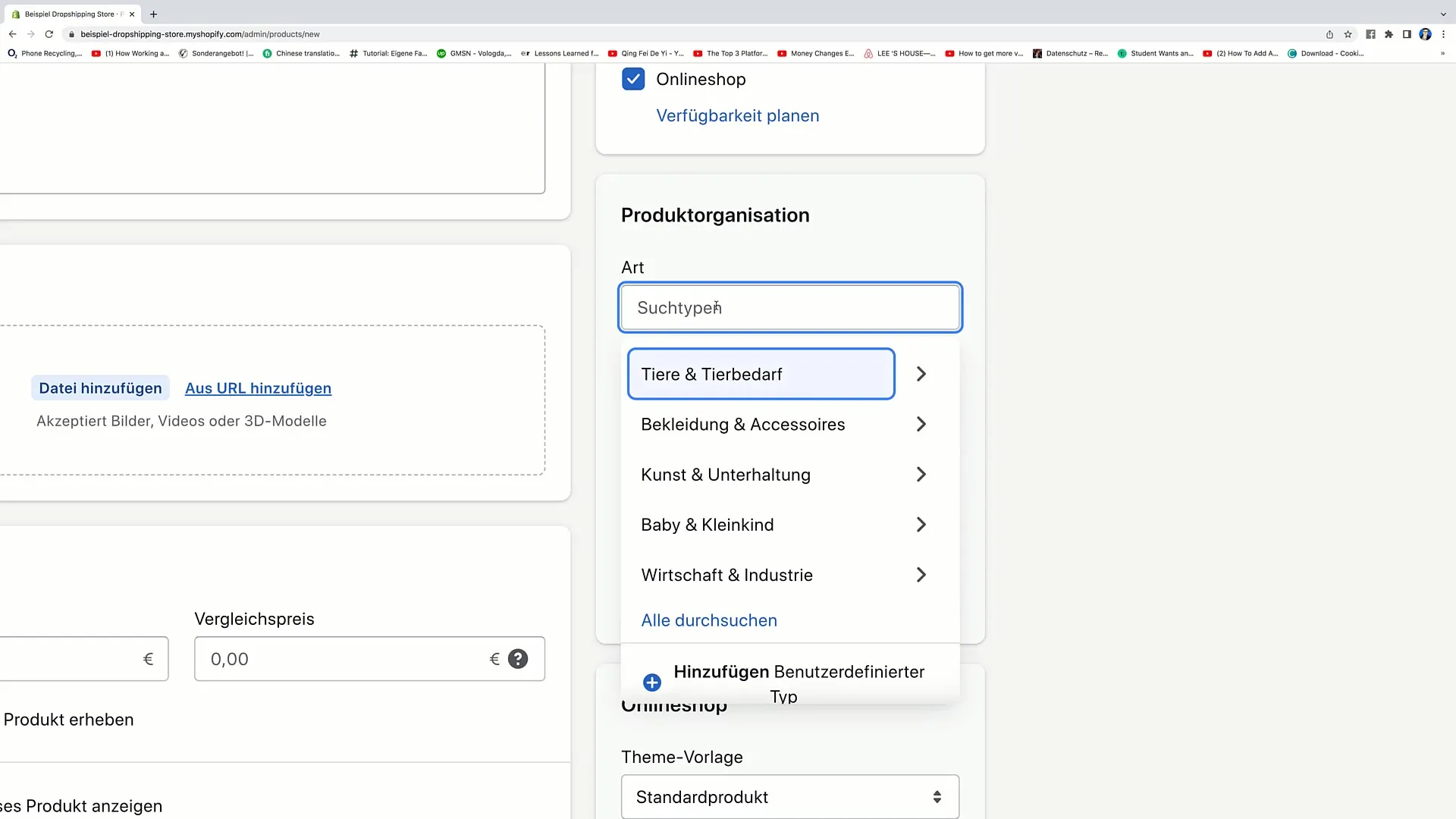
4 Pievienojiet piegādātājus un kategorijas
Ja jūsu produktam jau ir piegādātājs, varat to ievadīt šeit. Tas varētu būt ražotājs, no kura pērkat savus produktus. Jums arī jāpiešķir produktam produktu kategorija. Piemēram, ja pārdodat "spilvenus", varat izvēlēties šo kategoriju kā "spilveni" vai kā "mājas piederumi".
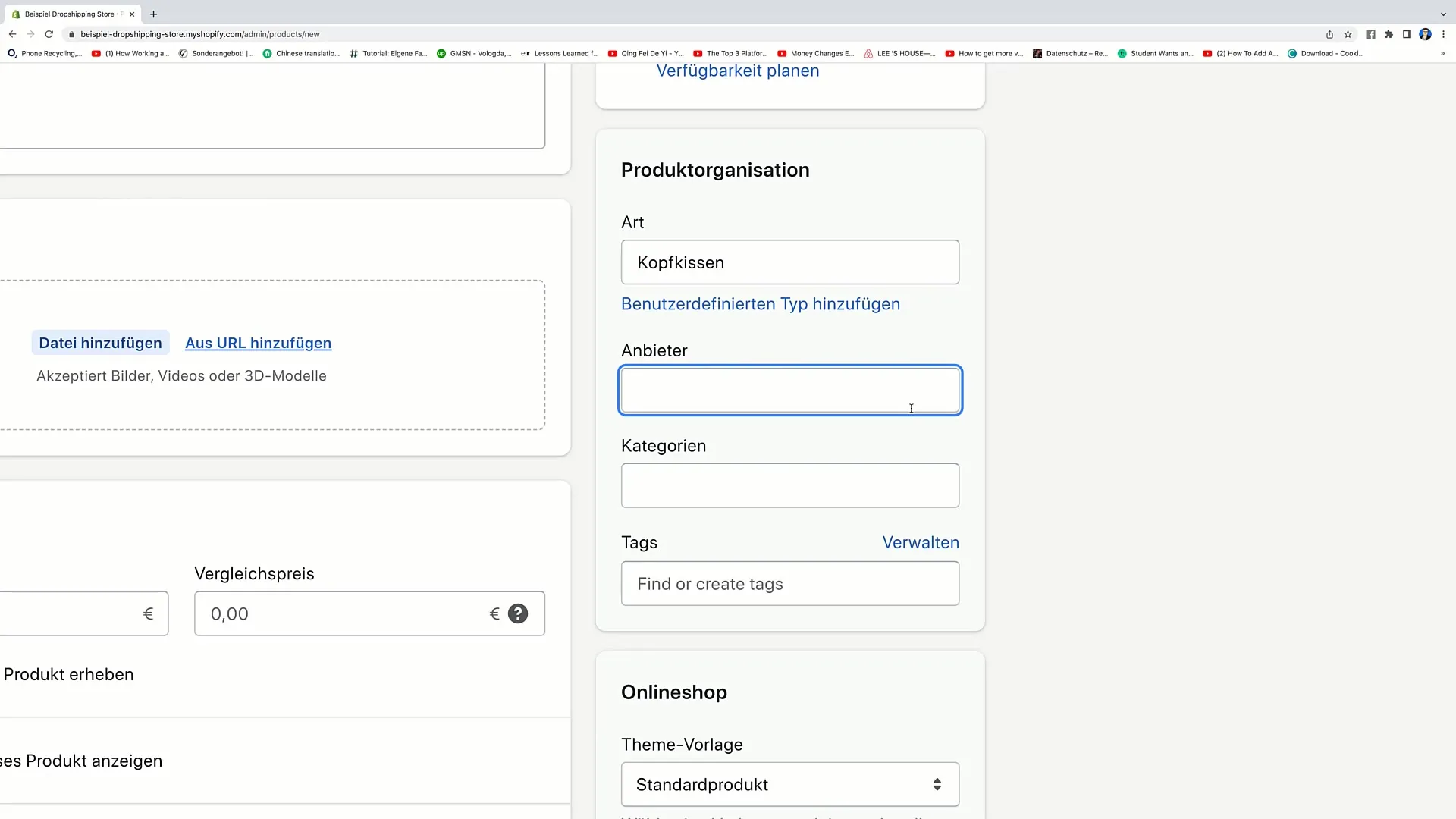
5. Pievienojiet birkas
Tags ir lielisks veids, kā vēl vairāk kategorizēt savus produktus. Varat pievienot tagus, piemēram, "spilveni", "spilveni" vai "smaržīgie spilveni". Katra birka palīdz jums apvienot produktus kopā un atvieglot to atrašanu klientiem. Lai pievienotu jaunu birku, vienkārši noklikšķiniet uz "Pievienot birku" un ievadiet vēlamo nosaukumu.
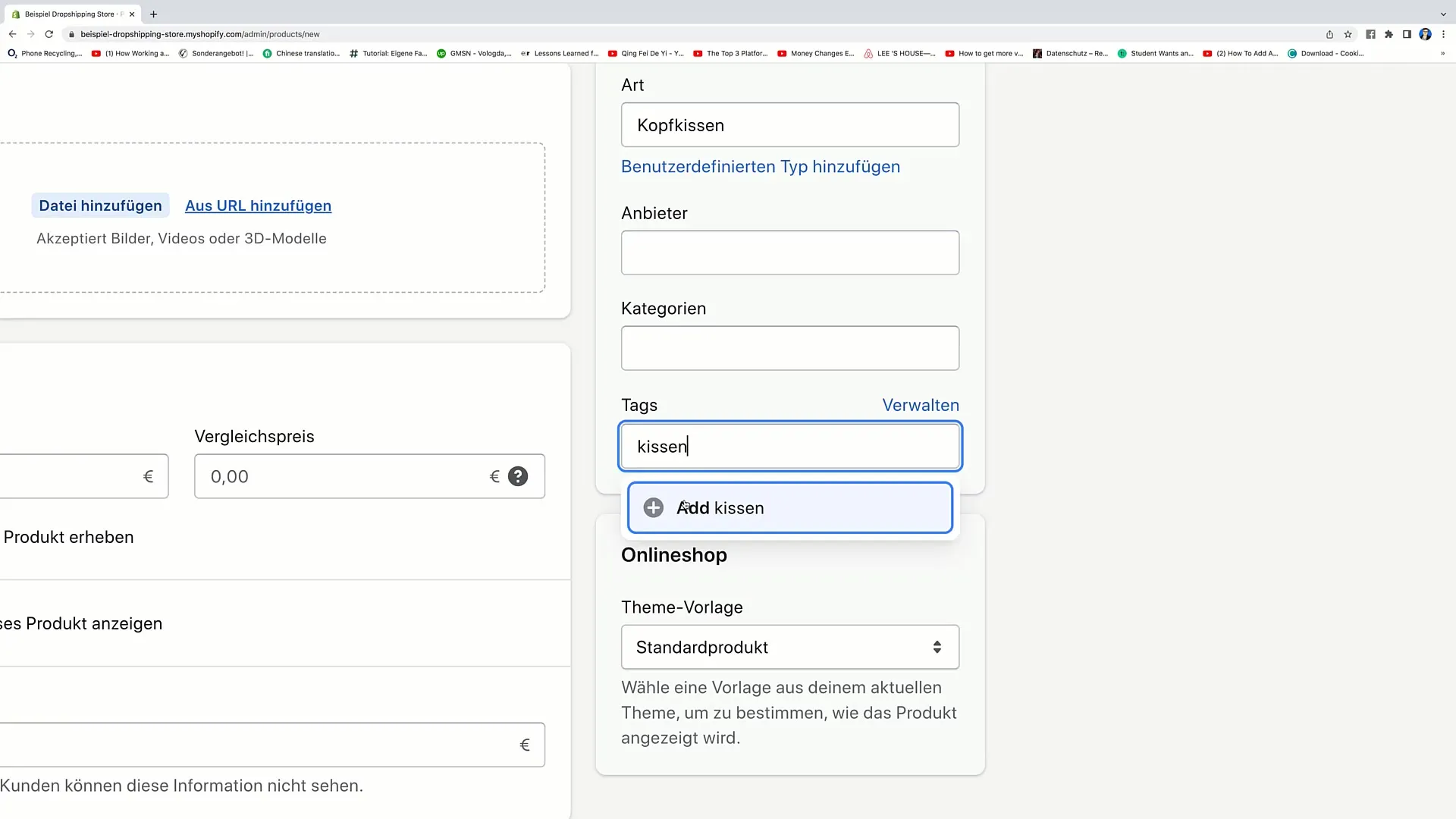
6. Iestatiet tēmas veidni
Pareizā temata šablona izvēle ir ļoti svarīga arī jūsu produktu noformējumam veikalā. Jums ir iespēja izvēlēties, kurš šablons tiks izmantots produktam, slīdot pa nolaižamo sarakstu. Izvēlieties noklusējuma produkta šablonu, lai nodrošinātu, ka jūsu produktam tiek izmantots tieši tas.
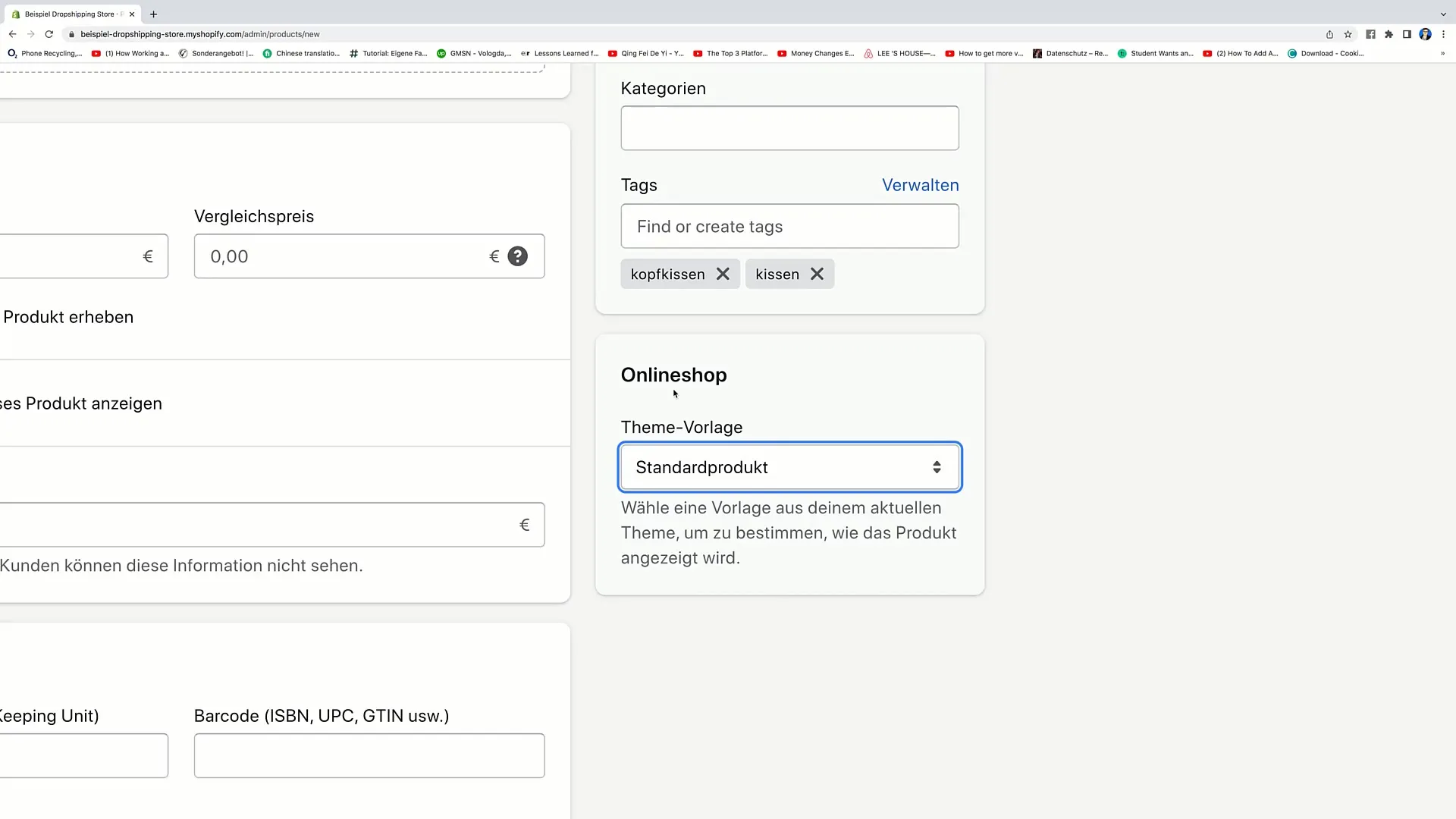
7. Saglabājiet vai atmetiet izmaiņas
Kad esat ievadījis visu nepieciešamo informāciju un esat apmierināts ar iestatījumiem, noklikšķiniet uz "Saglabāt", lai piemērotu izmaiņas. Ja esat pārdomājis, varat arī noklikšķināt uz "Atteikties", lai izmaiņas netiktu saglabātas.
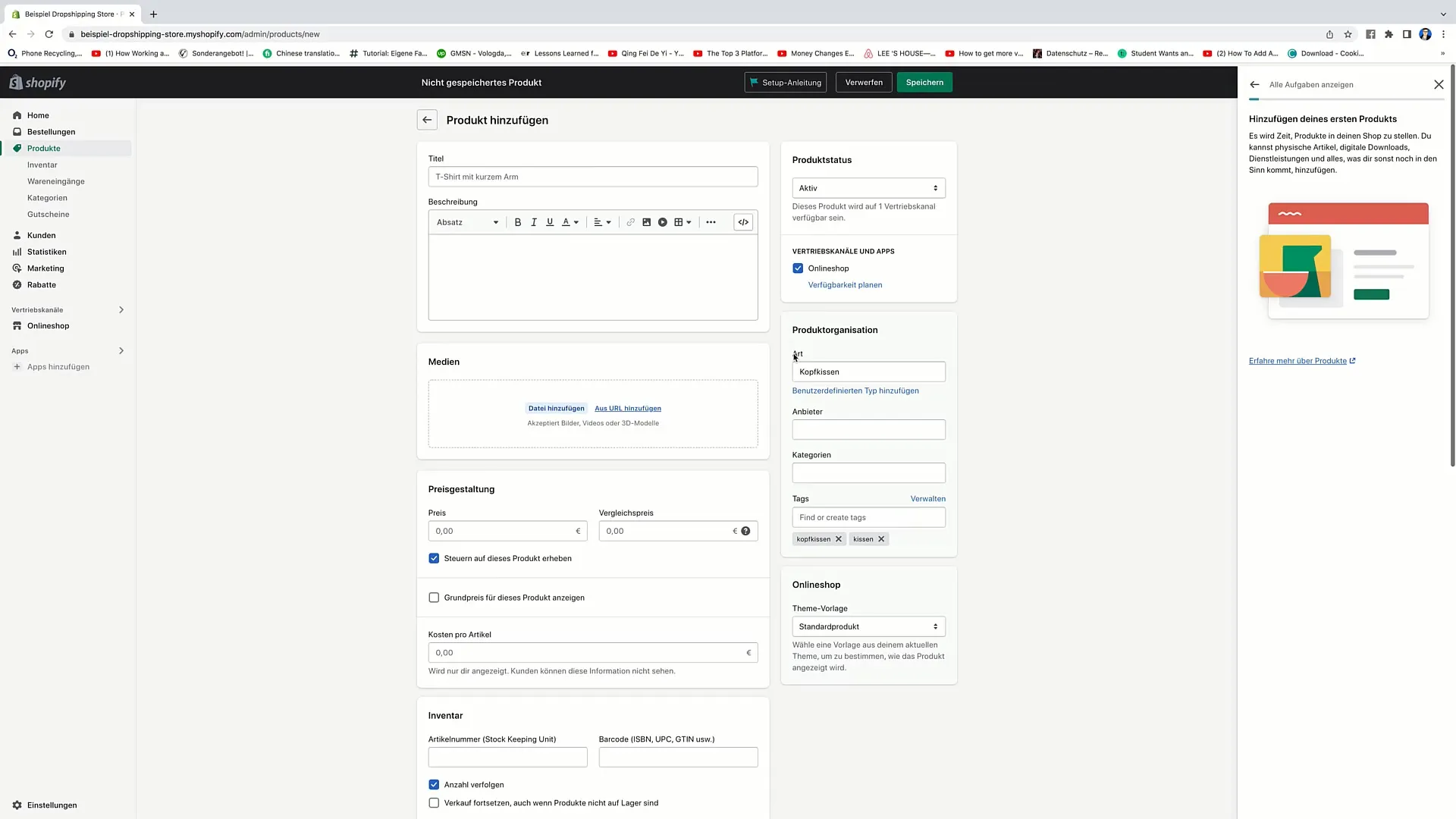
Kopsavilkums
Šajā rokasgrāmatā jūs uzzinājāt, kā rediģēt produktu iestatījumus vietnē Shopify. Sākot no produkta statusa definēšanas un pārdošanas kanālu konfigurēšanas un beidzot ar pareizo birku un tēmas veidņu izvēli - tagad jums ir pieejami pareizie rīki, lai padarītu savu veikalu ekonomiski veiksmīgu.
Biežāk uzdotie jautājumi
Ko nozīmē produkta statuss "Projekts"? Produkta statuss "Projekts" nozīmē, ka produkts netiek aktīvi pārdots un nav redzams veikalā.
Kā pievienot produktu pārdošanas kanālam? Jūs varat izvēlēties pārdošanas kanālus, noklikšķinot uz attiecīgās opcijas produkta iestatījumos un aktivizējot vēlamos kanālus.
Kas ir birkas un kam tās tiek izmantotas?Birkas ir atslēgvārdi, kurus var pievienot produktiem, lai tos labāk klasificētu un padarītu vieglāk atrodamus.
Kā saglabāt izmaiņas produktā? Lai saglabātu izmaiņas, ir jānoklikšķina uz pogas "Saglabāt".
Kā es varu redzēt, kuri produkti ir manā veikalā? Shopify produktu zonā jūs varat redzēt visus pievienotos produktus un to statusu.


